Unter Linux gibt es viele Möglichkeiten, ein Softwarepaket zu installieren. Sie können die Paketmanager wie APT für Debian-basierte Distributionen und YUM für RHEL-basierte Distributionen verwenden. Wenn die Pakete nicht in den offiziellen Repositories verfügbar sind, können Sie die verfügbaren PPAs verwenden (Für Debian Distributionen ) oder installieren Sie sie mit DEB oder RPM Pakete. Wenn Sie kein Fan der Nutzung des Terminals sind, finden Sie im Software Center kann Ihnen eine viel einfachere Möglichkeit geben, Anwendungen zu installieren. Wenn alles fehlschlägt, haben Sie immer noch die Möglichkeit, aus der Quelle zu bauen.
Wie dem auch sei, es gibt ein paar Herausforderungen. Das Software-Center hat möglicherweise nicht immer die Anwendung, nach der Sie suchen, und die Installation von PPAs kann zu Fehlern oder Kompatibilitätsproblemen führen. Darüber hinaus erfordert das Erstellen aus dem Quellcode ein höheres Maß an Fachwissen und ist kein anfängerfreundlicher Weg für Linux-Neulinge.
Angesichts solcher Herausforderungen ist eine universelle Art der Paketinstallation sehr zu empfehlen, um Zeit zu sparen und Fehler aufgrund von Kompatibilitätsproblemen zu vermeiden. Canonical war das erste Unternehmen, das eine solche Idee in Form von Snap-Paketen umgesetzt hat. Snaps sind vertriebsübergreifende, containerisierte und abhängigkeitsfreie Softwarepakete, die die Installation von Softwareanwendungen vereinfachen.
Zusammen mit Schnappschüssen , kam flatpak , ein weiteres universelles Verpackungssystem.
Flatpacks
Geschrieben in C , ein Flatpak ist ein Paketverwaltungsprogramm, mit dem Benutzer Anwendungen in einer Sandbox- oder isolierten Umgebung installieren und ausführen können. Genau wie Snaps , flatpak zielt darauf ab, die Verwaltung von Softwarepaketen über verschiedene Distributionen hinweg zu vereinfachen. Ein einzelnes Flatpak kann in jeder Linux-Distribution installiert werden, die Flatpaks unterstützt ohne Änderung.
So installieren Sie Flatpak in Linux-Distributionen
In dieser Anleitung konzentrieren wir uns darauf, wie Sie Flatpak installieren können und verwenden Sie es in verschiedenen Linux-Distributionen. Installieren von Flatpak ist ein 2-Stufen-Verfahren. Zuerst müssen Sie Flatpak installieren Verwenden Sie den Paketmanager Ihrer Distribution und fügen Sie später das Flatpak-Repository hinzu ( Flathub ), von wo aus Anwendungen installiert werden.
Flatpak auf Ubuntu und Mint installieren
Standardmäßig Flatpak wird von Ubuntu 18.04 unterstützt und Minze 19.3 und späteren Versionen. Sie können dies bestätigen, indem Sie den folgenden Befehl ausführen:
$ sudo apt install flatpak
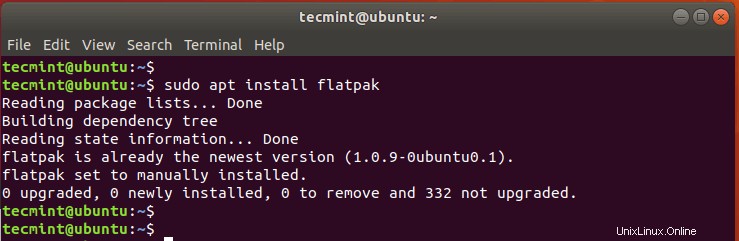
Installieren Sie Flatpak auf Debian und Debian-basierten Distributionen
Für andere Debian-basierte Distributionen wie Zorin , Grundstufe, und andere Distributionen, fügen Sie das PPA hinzu angezeigt und führen Sie den folgenden Befehl aus:
$ sudo add-apt-repository ppa:alexlarsson/flatpak $ sudo apt update $ sudo apt install flatpak
Installieren Sie Flatpak auf RedHat und Fedora
Für Fedora und RHEL/CentOS 8 Führen Sie den Befehl aus.
$ sudo dnf install flatpak
Für frühere Versionen RHEL/CentOS 7 Verwenden Sie den yum-Paketmanager, um flatpak zu installieren .
$ sudo yum install flatpak
Flatpak unter OpenSUSE installieren
Um Flatpak zu aktivieren auf OpenSUSE Rufen Sie den Befehl auf:
$ sudo zypper install flatpak
Flatpak auf ArchLinux / Manjaro installieren
Schließlich, um Flatpak zu aktivieren auf Arch Linux und seine Flavors, rufen Sie den Befehl auf:
$ sudo pacman -S flatpak
Einmal Flatpak installiert ist, besteht der nächste Schritt darin, das Repository von Flatpak zu aktivieren, aus dem Anwendungen heruntergeladen werden.
Flathub-Repository unter Linux hinzufügen
Der nächste Schritt besteht darin, das Repository von Flatpak hinzuzufügen, von wo aus wir Anwendungen herunterladen und installieren werden. Hier. wir fügen Flathub hinzu da es das beliebteste und am weitesten verbreitete Repository ist.
Um Flathub zu Ihrem System hinzuzufügen. Führen Sie den folgenden Befehl aus.
$ flatpak remote-add --if-not-exists flathub https://flathub.org/repo/flathub.flatpakrepo

Verwendung von Flatpak unter Linux
Bevor Sie eine Anwendung aus dem Repository installieren, können Sie auf Flathub nach ihrer Verfügbarkeit suchen mit der Syntax:
$ flatpak search application name
Zum Beispiel, um nach Flathub zu suchen für Spotify , führen Sie den folgenden Befehl aus:
$ flatpak search spotify
Die Ergebnisse geben Ihnen die Anwendungs-ID, die Version, den Zweig, die Remotes und eine kurze Beschreibung der Softwareanwendung.
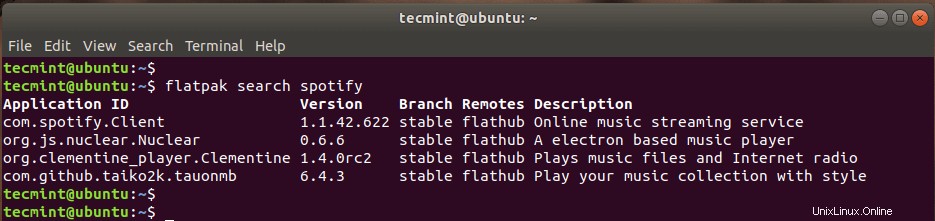
Um die Anwendung aus dem Repository zu installieren, verwenden Sie die Syntax:
$ flatpak install [remotes] [Application ID]
In diesem Fall, um Spotify zu installieren , führen Sie den Befehl
aus$ flatpak install flathub com.spotify.Client
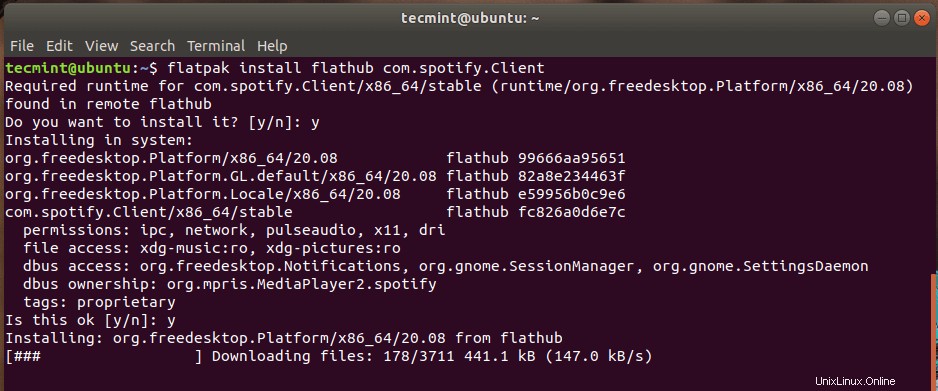
Um eine Flatpak-Anwendung auszuführen, führen Sie den folgenden Befehl aus:
$ flatpak run [Application ID]
Zum Beispiel
$ flatpak run com.spotify.Client
In meinem Fall hatte dies den Effekt, dass die Spotify-Anwendung gestartet wurde.
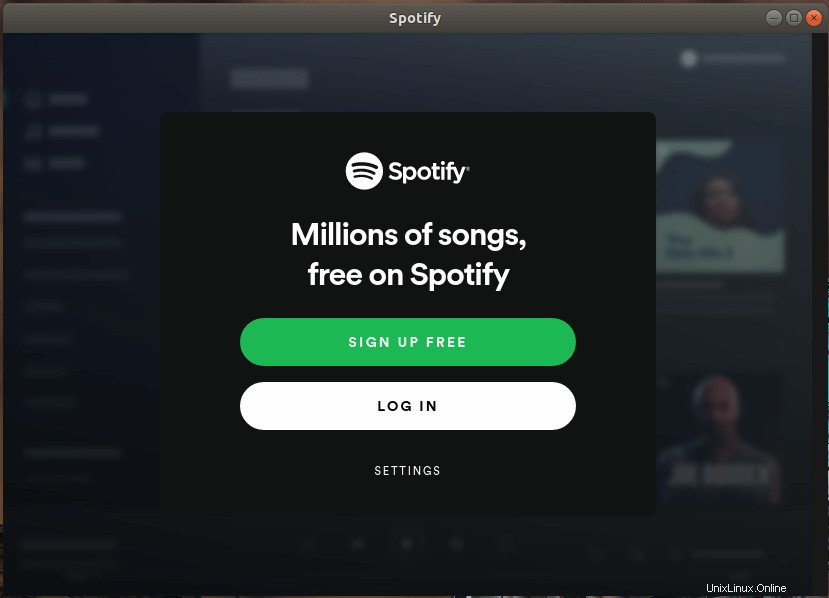
Führen Sie den folgenden Befehl aus, um die Flatpak-Pakete aufzulisten, die sich auf Ihrem System befinden:
$ flatpak list
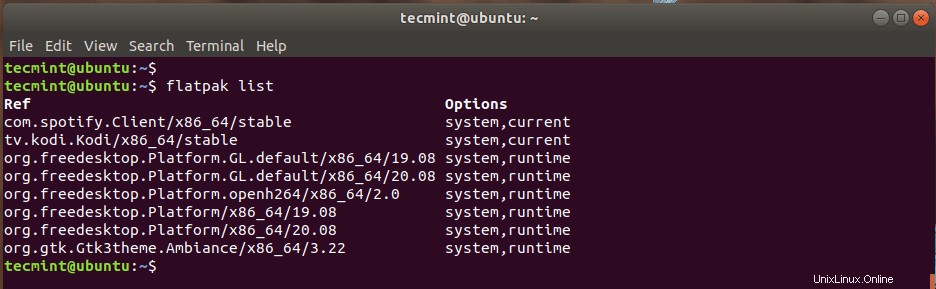
Um eine Anwendung zu deinstallieren, verwenden Sie die Syntax:
$ flatpak uninstall [Application ID]
Zum Beispiel, um Spotify zu entfernen , ausführen:
$ flatpak uninstall com.spotify.Client
Um alle Flatpak-Pakete zu aktualisieren, führen Sie Folgendes aus:
$ flatpak update
In meinem Fall waren alle Flatpaks aktuell, also wurden keine Änderungen vorgenommen.

Schließlich, um die Version von flatpak zu überprüfen Sie verwenden, führen Sie Folgendes aus:
$ flatpak --version
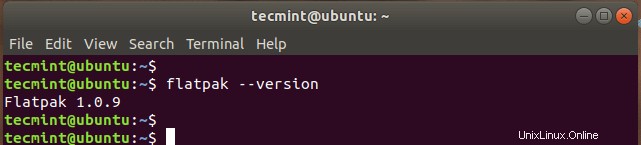
Schlussfolgerung
Flatpak leistet einen großen Beitrag zum Zugriff auf zusätzliche Software für Ihr System. Möglich macht dies der Flathub Repository, das eine riesige Sammlung von Flatpak-Anwendungen enthält.